Existem várias maneiras de salvar uma página de um PDF usando serviços online, ferramentas incorporadas e editores profissionais. Isso é especialmente útil quando você só precisa extrair uma página específica que contém informações chave de um documento maior.
Neste guia, você aprenderá sobre diferentes métodos e ferramentas que permitem salvar páginas individuais dos seus arquivos PDF.
Como baixar uma página de um PDF
Para baixar uma página de um PDF, você pode usar uma variedade de ferramentas, incluindo extratores online, opções de impressão para PDF integradas ou softwares dedicados. O processo geral envolve abrir o arquivo, selecionar a página específica que você precisa e exportá-la ou salvá-la como um novo PDF. Nas seções abaixo, vamos guiá-lo por vários métodos, seja usando o PDF Guru, uma ferramenta de desktop ou um dispositivo móvel.
Como salvar páginas selecionadas de um PDF usando um editor de PDF online
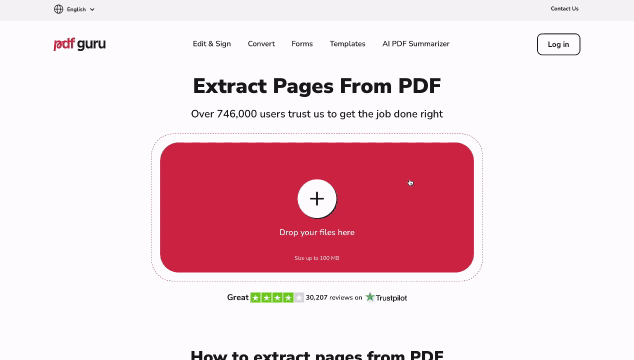
Siga estes passos simples para salvar uma única página do seu PDF usando o PDF Guru:
- 1
- Vá para a ferramenta Extrair Páginas de PDF.
- 2
- Clique no botão de upload e selecione o arquivo PDF com o qual você precisa trabalhar.
- 3
- Aguarde o carregamento no editor.
- 4
- Clique no botão Gerenciar Páginas.
- 5
- Selecione as páginas que você não precisa e clique em Excluir Páginas. Você pode clicar para selecioná-las manualmente ou pressionar Command/CTRL+A para selecionar todas e, em seguida, desmarcar a página que deseja manter.
- 6
- Clique em Salvar e depois em Concluído.
- 7
- Selecione o formato de saída e clique em Baixar para salvar a página.
Com o PDF Guru, não há necessidade de baixar ou instalar nenhum software. Você pode salvar certas páginas de um PDF online pelo seu navegador em qualquer dispositivo, independentemente do sistema operacional. Nossa plataforma também permite que você remova páginas de arquivos PDF como uma maneira rápida de cortar conteúdo indesejado e exportar apenas as páginas que você precisa.
Como dividir páginas de PDF
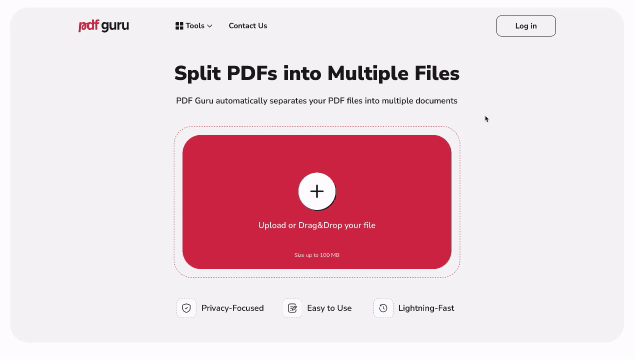
Um divisor de PDF permite que você quebre um único documento em vários arquivos automaticamente. Isso é especialmente útil quando você deseja que cada página de um PDF seja salva como um documento separado. Aqui está como você pode fazer isso com o PDF Guru:
- 1
- Acesse a ferramenta Dividir PDF.
- 2
- Faça o upload do seu arquivo PDF.
- 3
- Assim que o arquivo abrir no editor, clique em Concluído e depois em Download.
Seu PDF será instantaneamente dividido em PDFs individuais de uma página e baixado como um arquivo ZIP. Agora você pode trabalhar separadamente com essas páginas.
Como organizar páginas em um arquivo PDF
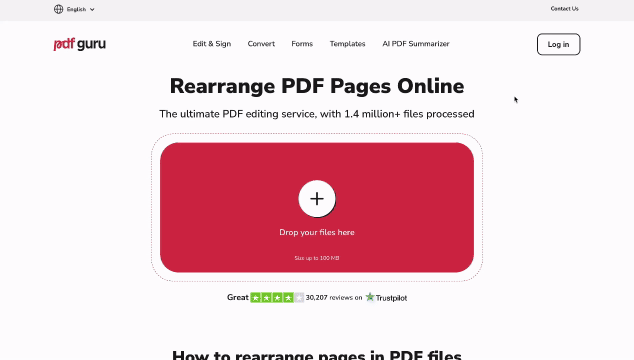
Nosso Organizador de PDF ajuda você a limpar e estruturar seu arquivo antes de exportar. Você pode reordenar, girar ou duplicar páginas, facilitando a preparação do conteúdo que você precisa. Aqui está como organizar páginas usando o PDF Guru:
- 1
- Abra a ferramenta Organizar PDF e faça o upload do seu arquivo.
- 2
- Clique em Gerenciar Páginas para abrir as opções de edição.
- 3
- Selecione uma ou várias páginas que você gostaria de organizar.
- 4
- Para rearranjar as páginas, clique em Mover Para Esquerda, Mover Após ou Mover para reposicionar sua seleção após um número de página específico.
- 5
- Clique em Girar Para Esquerda ou Girar Para Direita para alterar a orientação da página. Isso funciona para páginas individuais ou intervalos selecionados.
- 6
- Clique em Duplicar para copiar uma ou mais páginas dentro do seu documento.
- 7
- Quando você terminar, clique em Salvar, depois em Concluído e, finalmente, em Download.
Essa ferramenta oferece a você um maior controle sobre a estrutura do seu arquivo, permitindo que você ajuste o layout antes de extrair as páginas. Para saber mais sobre organização de documentos, consulte nosso guia sobre Como Adicionar, Excluir e Reordenar Páginas em Documentos PDF.
Como salvar uma página de um PDF no Windows
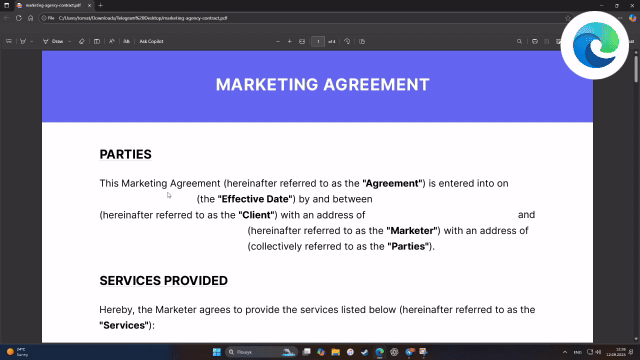
Para salvar uma página de um arquivo PDF no Windows, siga estes passos:
- 1
- Abra o PDF em um programa que suporte visualização de PDF, como o Microsoft Edge.
- 2
- Pressione Ctrl + P para abrir a caixa de diálogo de impressão.
- 3
- No campo Páginas, especifique o número da página que você deseja salvar.
- 4
- Em Impressora, selecione Microsoft Print to PDF.
- 5
- Clique em Imprimir e escolha onde salvar o novo arquivo PDF.
Como salvar uma página de um PDF no Mac
Você pode usar o aplicativo Pré-visualização integrado para salvar uma única página de um PDF no macOS. Veja como:
- 1
- Abra o arquivo PDF na Pré-visualização.
- 2
- Na barra lateral, selecione a página que você deseja salvar.
- 3
- Clique, segure e arraste essa página da barra lateral para sua área de trabalho ou uma pasta.
Seu Mac criará automaticamente um novo arquivo PDF de uma única página. É um método rápido e simples que não requer ferramentas de terceiros.
Como salvar apenas uma página de um PDF no iPhone
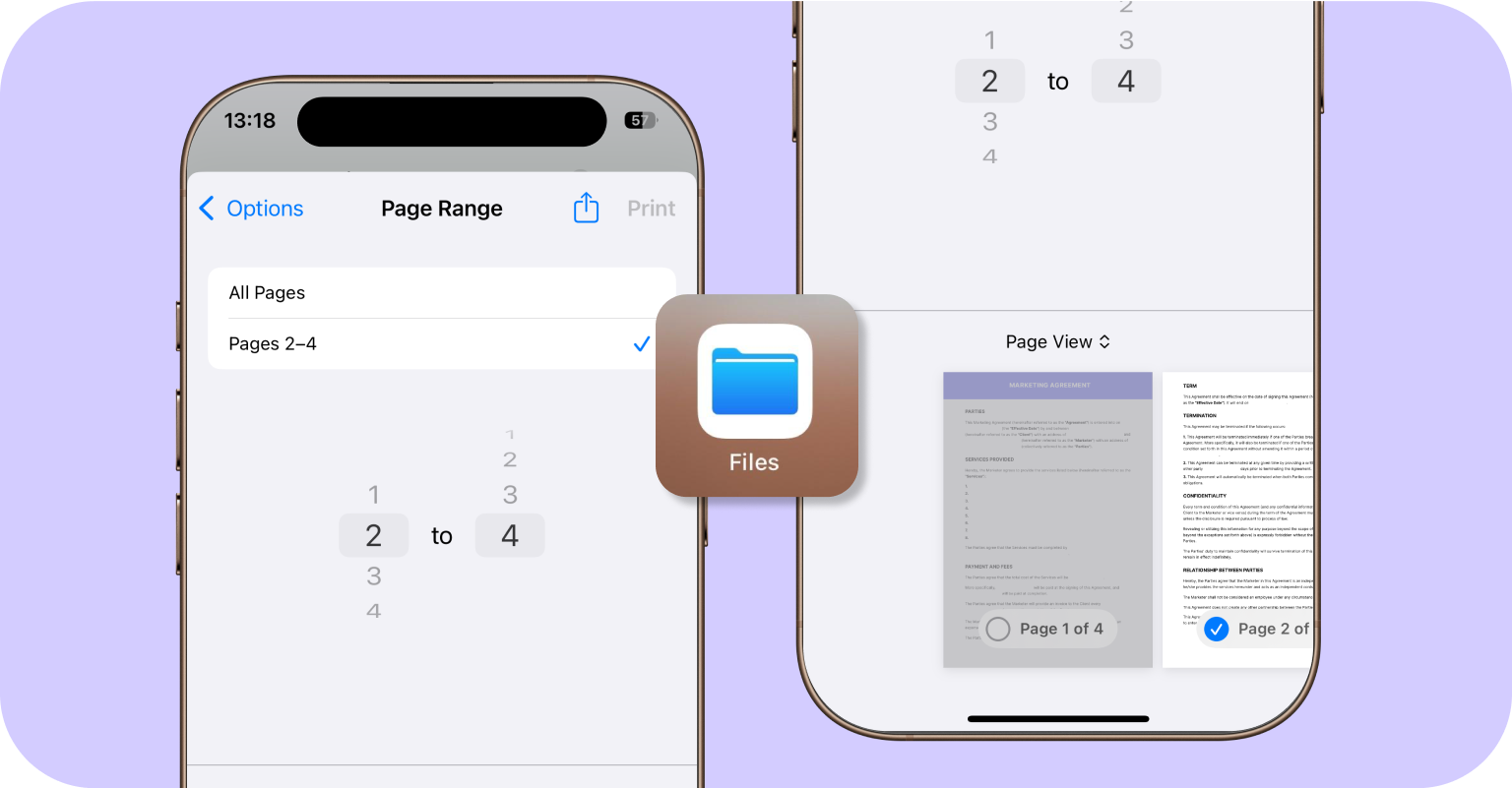
Você pode exportar páginas individuais de arquivos PDF no seu iPhone usando o aplicativo Arquivos. Veja como funciona:
- 1
- Abra o PDF que você precisa no aplicativo Arquivos no seu iPhone.
- 2
- Toque no botão Compartilhar e, em seguida, selecione Imprimir.
- 3
- Toque no campo Intervalo e insira o(s) número(s) da(s) página(s) que você deseja extrair ou simplesmente desmarque as páginas que você não precisa em Visualização de Página.
- 4
- Faça um movimento de pinça (zoom in) na página que você deseja salvar. Isso abre a página selecionada separadamente.
- 5
- Toque no ícone de Compartilhar novamente e escolha Salvar em Arquivos para armazenar a(s) página(s) extraída(s) como um novo PDF.
Esse método permite que você extraia e salve uma única página de um PDF usando apenas seu iPhone, sem instalar aplicativos adicionais.
Como salvar apenas uma página de um PDF sem o Adobe Acrobat
Você não precisa do Adobe Acrobat para extrair páginas individuais de PDFs. Existem várias alternativas fáceis de usar:
Ferramentas online como o PDF Guru permitem que você envie arquivos e baixe páginas selecionadas diretamente no seu navegador.
Visualizadores de PDF integrados no Windows e macOS também permitem que você salve páginas específicas de arquivos PDF como um novo documento.
Softwares gratuitos muitas vezes suportam a extração de páginas e permitem que você salve páginas individuais sem nenhuma assinatura paga, embora possam não ter recursos mais avançados como OCR ou conversão de formato.
Por que não consigo salvar certas páginas do PDF?
Se você está tendo problemas para salvar uma página específica de um PDF, um dos seguintes problemas pode ser a causa:
Proteção por senha. O arquivo possui restrições que impedem a edição ou exportação.
Restrições de DRM. O gerenciamento de direitos digitais está implementado para bloquear alterações ou extrações.
Documento escaneado. O PDF é uma única imagem escaneada, sem páginas separadas.
Problemas com a estrutura do arquivo. O documento pode estar corrompido ou construído de uma forma que ferramentas baseadas em páginas não conseguem interpretar.
Se esse for o caso, considere converter o arquivo escaneado para texto usando nossa ferramenta de OCR ou removendo restrições de segurança se você souber a senha.
Melhores práticas para exportar páginas de arquivos PDF
Ao exportar e salvar páginas únicas de PDF, você deve considerar várias dicas e práticas importantes:
Crie um backup do documento PDF original. Sempre faça uma cópia do arquivo PDF completo antes de exportar ou separar páginas. Se o processo der errado, seja devido a dados corrompidos, exclusão acidental ou problemas de formatação, você poderá restaurar o arquivo original e evitar a perda de informações valiosas.
Salve arquivos em formatos universalmente acessíveis (PDF, JPG, PNG, Word). Certifique-se de que os arquivos que você exporta possam ser abertos em diferentes dispositivos e sistemas operacionais. Alguns formatos podem não ser suportados por certos visualizadores de PDF, especialmente em dispositivos móveis ou sistemas operacionais mais antigos.
Priorize a segurança ao lidar com dados sensíveis. Se você estiver lidando com informações confidenciais ou sensíveis, preste atenção especial à segurança ao exportar e compartilhar páginas de PDF. Evite ferramentas online não verificadas, que podem expor seus documentos a violações ou acesso não autorizado. Em vez disso, utilize serviços online que sejam criptografados em HTTPS e tenham políticas claras de exclusão de dados, como o PDF Guru.
Use ferramentas de PDF de qualidade. Se você costuma dividir, mesclar ou exportar páginas de PDF, mantenha ferramentas confiáveis sempre à mão. Pesquisar ferramentas manualmente a cada vez aumenta o risco de depender de serviços inseguros ou de baixa qualidade.
Considerações finais
Como você pode ver, salvar uma única página de um PDF não precisa ser complicado. Se você usar um editor online como o PDF Guru ou as ferramentas integradas do seu dispositivo, o processo pode levar apenas alguns cliques. O PDF Guru oferece ferramentas rápidas e sem complicações que funcionam diretamente do seu navegador, enquanto o software nativo no Windows, macOS e iOS fornece alternativas úteis para exportações rápidas de páginas.
